HDL4-X2 を分解してみる
(この記事は 2021年6月 くらいの情報です)
分解ついでと言ってはなんだけど。
最近、おまけ的に HDL4-X2 という IO-DATA の NAS を入手しました。


ファンきったないなぁ…
ただの 3pin 92mm ファンなので、交換してしまうのはアリかな。電源ケーブルがかなり短いものなので、普通のだと長すぎちゃうかもだけど。
純正の交換パーツあるけど、定価で 7400円とかしますね。
でまぁ、こいつが

STATUS が点滅するばかりで起動しません。
RESET ボタンも効きません。
DHCP も取っていないので、OS 起動していない模様。
答えから言うと IO-DATA の LANDISK シリーズは起動用 OS からして HDD に入っていて、いわゆる「起動用HDD」のコピーが無いと起動しません。
HDD 通電はしてるみたいだけど、とりあえずテストで入れたそのへんのやつなので当然起動しない。
使いにくすぎるなぁ。
ただ、この時点では(そんな気はしてたけど)他の要因もあるかもしれないので、とりあえず開けてみました。
なんでも開けてみれば何とかなるもんです。
こいつの分解は No.2 の + ドライバーがあればすべて外せるので楽勝です。
というか外すネジ 7本だけ。
背面を開ける

底に3本のネジがあるので外します。

背面を下にスライドさせるようにしながら、上のツメを意識して手前に引っ張ると外れます。

ファンのケーブルを抜いて外してしまいます。
ここでいっぱいネジがあってとりあえず手を出したくなりますが、ぐっと我慢です。
(我慢できなかった人がここにいます)
サイドパネルを開ける
お次はサイドパネルを開けます。
正面から見て左側 (メインボード側)

これは下側にガイド、前側にツメがあります。
ので、気持ち前面を(上下から挟んで)手前に膨らませるつもりで後ろにスライドさせると開けることができます。
まぁ、力業でもいいです。

わかりやすく外してくれと言わんばかりのネジがあるので外します。

SATA スロットの基板と、前面の USB コネクタに注意しながら持ち上げれば簡単に外れるはずです。
さっきネジを外すのを我慢した部分は SATA 基板があるだけで何も面白くないのでそのままにしておきます。
基板をチェック
さて、これでメイン基板が外れました。

メモリと電池を外してみましょう。
実は、開けたのは電池切れによる CMOS 異常を疑ったためでした。

いつもの CR2032 と、メモリは DDR3L ですね。

電池を交換し、ついでに(こないだ QNAP に間違えて入れてた(その後差し替えました))DDR3L がちょうど 2G なので挿してしまいます。
起動してみる
さて、これで起動…したけど、やはり STATUS 点滅のままでした。
うーん、ダメなのかな…何かメッセージでも出てれば…
と思ったところで、

なんとこいつには HDMI 端子があります。
しかし、マニュアルには
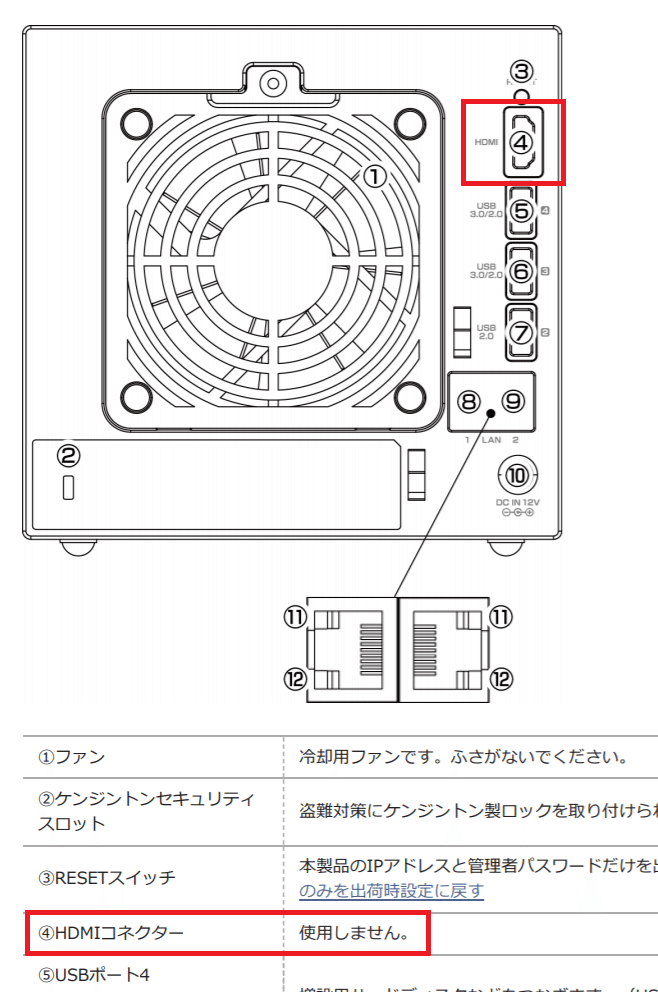
非情にも「使用しません」とか書いてあります。
でも、コネクタがあればケーブル挿してみたくなるのが人情ってもんです。
さっそく HDMI をつないでみましょう。

EFI Shell が!!
画面出るやん(・・)

その後 BIOS にもアクセスできることを確認しました。
たいして設定する項目ないですけど。
ちゃんとメモリは増えてますねー
そんなこんなで
まぁ、そんなわけで、 HW 的には壊れてませんでした。
shell で色々いじってみたけど、この先は起動用 HDD なければどうにもならんね。
正直 USB3.0 あるとはいえ GbE x2 だし、こんな使い勝手悪い NAS 使う気にならないかなぁ…
売るか、捨てるかでしょうね。
めんどくさくない方で処理することにしましょ。
この記事が気に入ったらサポートをしてみませんか?
